Bagaimana cara menghitung sel dengan format tertentu seperti Bold, Italic in Excel?
Katakanlah Anda telah menebalkan beberapa sel di lembar kerja sebelumnya, dan sekarang Anda perlu menghitung sel tebal ini. Ada ide untuk menyelesaikannya dengan cepat? Artikel ini memberikan beberapa trik untuk menghitung sel dengan format tertentu, seperti cetak tebal, miring, dll.
Hitung sel dengan pemformatan tertentu dengan fitur Temukan dan Ganti
Hitung sel dengan format tertentu dengan Kutools for Excel
Hitung atau jumlahkan sel tebal dengan cepat oleh Kutools for Excel's functions
Kutools for Excel dirilis COUNTBYFONTBOLD fungsi dan SUMBYFONTBOLD berfungsi untuk pengguna Excel dengan cepat menghitung atau menjumlahkan sel yang lebih tebal dalam rentang tertentu dengan mudah. Lihat tangkapan layar:
Kutools untuk Excel mencakup lebih dari 300 alat Excel yang praktis. Gratis untuk mencoba tanpa batasan dalam 30 hari. Baca Selengkapnya Download Gratis Sekarang
 Hitung sel dengan pemformatan tertentu dengan fitur Temukan dan Ganti
Hitung sel dengan pemformatan tertentu dengan fitur Temukan dan Ganti
Sebenarnya kita dapat mengetahui semua sel dengan pemformatan tertentu dalam rentang / lembar kerja dengan fitur Find and Replace, dan kemudian menghitung sel pemformatan ini dengan mudah di Excel.
1. Pilih rentang yang akan Anda hitung sel dengan format tertentu, dan buka dialog Temukan dan Ganti dengan menekan Ctrl + F kunci secara bersamaan.
Note: Anda juga dapat membuka kotak dialog Temukan dan Ganti dengan mengklik Beranda > Temukan & Pilih > Menemukan.
2. Dalam kotak dialog Temukan dan Ganti, klik Opsi untuk memperluas opsi pencarian, lalu klik dibentuk .
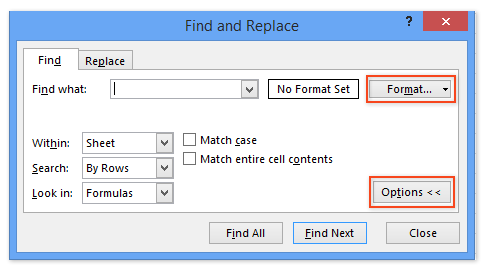
3. Pada kotak dialog Find Format pembuka, tentukan pemformatan yang akan Anda gunakan untuk menghitung sel, dan klik OK .
Misalnya, dalam kasus kami, kami akan menghitung sel dengan tebal, oleh karena itu kami pergi ke Font Tab dan pilih Berani dalam Gaya tulisan kotak. Lihat tangkapan layar:

4. Sekarang Anda kembali ke kotak dialog Temukan dan Ganti, dan klik Temukan semua .
Sekarang Anda akan melihat jumlah sel dengan format tertentu di bagian bawah kotak dialog ini. Lihat tangkapan layar:

 Hitung sel dengan format tertentu dengan Kutools for Excel
Hitung sel dengan format tertentu dengan Kutools for Excel
Jika Anda menginstal Kutools for Excel, itu Pilih Sel dengan Format utilitas dapat membantu Anda dengan cepat menghitung semua sel dalam rentang dengan format tertentu. Harap lakukan sebagai berikut:
Kutools untuk Excel - Dilengkapi dengan lebih dari 300 alat penting untuk Excel. Nikmati uji coba GRATIS 30 hari berfitur lengkap tanpa memerlukan kartu kredit! Unduh sekarang!
1. Pilih kisaran yang akan Anda hitung dengan format tertentu, dan klik Kutools > Pilih > Pilih Sel dengan Format.

2. Pada kotak dialog Select Cells with Format pembuka, lakukan hal berikut (lihat gambar di atas):
(1) Klik Pilih Format Dari Sel tombol dan pilih sel dengan format tertentu, seperti Tebal.
(2) Hapus centang semua opsi format kecuali format tertentu di Tipe daftar.
Dalam kasus kami, kami hanya memeriksa Berani opsi seperti screenshot kiri yang ditampilkan:
(3) Klik Ok .
3. Sekarang kotak dialog keluar dan menampilkan berapa banyak sel yang cocok dengan format yang ditentukan. Klik Yes tombol untuk memilih sel-sel ini dalam rentang yang dipilih.
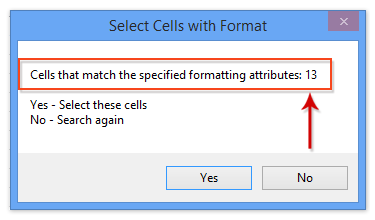
Kutools untuk Excel - Tingkatkan Excel dengan lebih dari 300 alat penting. Nikmati uji coba GRATIS 30 hari berfitur lengkap tanpa memerlukan kartu kredit! Get It Now
 Artikel terkait:
Artikel terkait:
Hapus atau hapus semua pemformatan sel di Excel
Pilih sel berdasarkan warna atau pemformatan sel lain di Excel
Alat Produktivitas Kantor Terbaik
Tingkatkan Keterampilan Excel Anda dengan Kutools for Excel, dan Rasakan Efisiensi yang Belum Pernah Ada Sebelumnya. Kutools for Excel Menawarkan Lebih dari 300 Fitur Lanjutan untuk Meningkatkan Produktivitas dan Menghemat Waktu. Klik Di Sini untuk Mendapatkan Fitur yang Paling Anda Butuhkan...

Tab Office Membawa antarmuka Tab ke Office, dan Membuat Pekerjaan Anda Jauh Lebih Mudah
- Aktifkan pengeditan dan pembacaan tab di Word, Excel, PowerPoint, Publisher, Access, Visio, dan Project.
- Buka dan buat banyak dokumen di tab baru di jendela yang sama, bukan di jendela baru.
- Meningkatkan produktivitas Anda sebesar 50%, dan mengurangi ratusan klik mouse untuk Anda setiap hari!


